So konfigurieren Sie Weiterleitungen
Überblick
Sie können Weiterleitungen im Kundenportal oder über die API konfigurieren und so Nutzer nach erfolgter Bezahlung auf eine andere Seite weiterleiten. Je nach Zahlungsstatus (erfolgreiche oder abgebrochene Zahlung) können Sie die folgenden Weiterleitungen konfigurieren:
- automatisch – Weiterleitung nach einer festgelegten Verzögerungszeit.
- manuell – Weiterleitung, nachdem ein Nutzer auf eine Weiterleiten-Schaltfläche klickt.
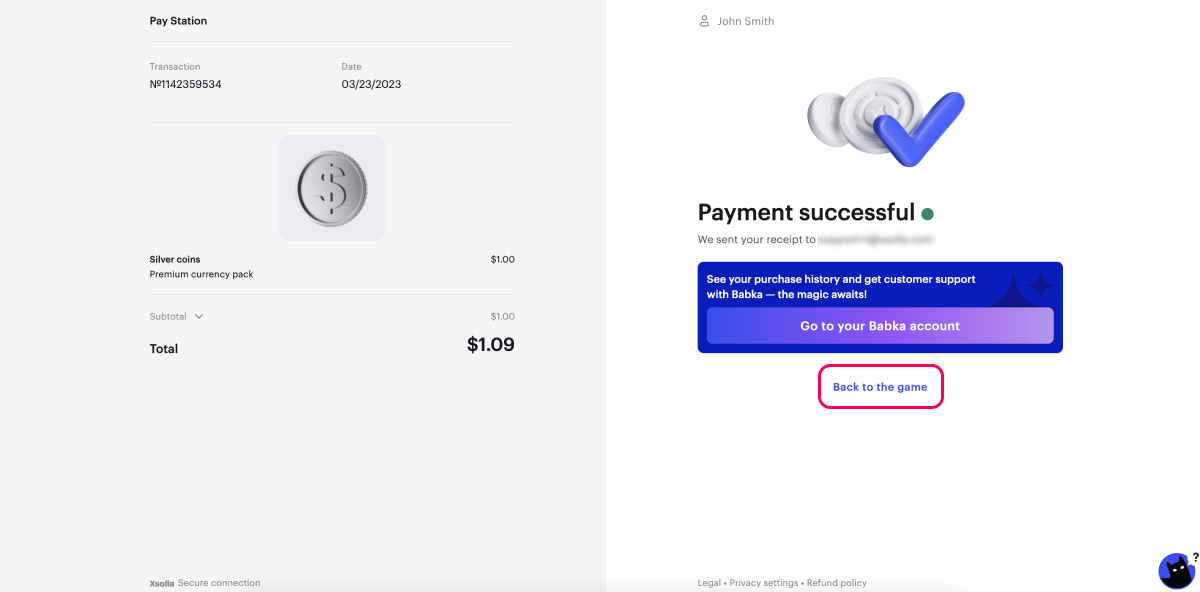
Sie können gleichzeitig eine automatische und eine manuelle Weiterleitung konfigurieren. Ein Nutzer hat immer noch die Möglichkeit, auf die Weiterleiten-Schaltfläche zu klicken, um zur Anwendung zurückzukehren. Andernfalls wird er automatisch weitergeleitet, nachdem die festgelegte Verzögerungszeit verstrichen ist.
Einschränkungen:
- Über die API konfigurierte Weiterleitungen haben Vorrang vor den im Kundenportal konfigurierten.
- Automatische Weiterleitungen haben Vorrang vor manuellen Weiterleitungen. Wenn beispielsweise für erfolgreiche Zahlungen sowohl eine manuelle Weiterleitung als auch eine automatische Weiterleitung mit einer Verzögerungszeit von 0 Sekunden konfiguriert sind, erfolgt die Weiterleitung automatisch.
- Wenn Sie den Parameter settings.ui.mode: “user_account” in den Token übermitteln, wird die Weiterleiten-Schaltfläche im Zahlungsportal nicht angezeigt. Um einen Nutzer nach dem Speichern der Zahlungsmethode weiterzuleiten, müssen Sie die automatischen Weiterleitungen konfigurieren.
GET-Parameter werden der URL, zu der der Nutzer weitergeleitet wird, automatisch hinzugefügt:user_id– Benutzer-IDforeigninvoice– die im Parameter external_id übermittelte Transaktions-IDinvoice_id– Transaktions-IDstatus– Transaktionsstatus. Mögliche Werte sind:
| Transaktionsstatus | Beschreibung |
|---|---|
done | Die Zahlung ist erfolgreich abgeschlossen. |
invoice | Die Rechnung für die Zahlung wurde generiert. |
delivering | Die Zahlung wird aufseiten von Xsolla verarbeitet. |
troubled | Bei der Verarbeitung der Zahlung oder bei der Erstattung ist ein Fehler aufgetreten. |
full_change | Es wurde mit Xsolla-Guthaben gezahlt. |
URL, zu der der Nutzer weitergeleitet wird (Beispiel): {Return URL}?user_id=[value]&foreignInvoice=[value]&invoice_id=[value]&status=done
Wenn Benutzer das Zahlungsportal schließen, bevor die Zahlung abgeschlossen wurde, werden sie auf die festgelegte Weiterleitungs-URL weitergeleitet, die folgendes Format aufweist: {Return URL}?user_id=[value]&invoice_id=. Wenn das Zahlungsportal mit Pay Station Embed geöffnet wird, wird das Widget geschlossen und der Benutzer kehrt zurück zum Spiel, sobald das Zahlungsportal geschlossen wird.
Automatische Weiterleitungen konfigurieren
Automatische Weiterleitungen lassen sich auf folgende Arten konfigurieren:
Automatische Weiterleitungen im Kundenportal konfigurieren
- Öffnen Sie Ihr Projekt im Kundenportal, und navigieren Sie zum Menüpunkt Zahlungen > Zahlungsportal > Allgemeine Einstellungen.
- Wechseln Sie zum Abschnitt Weiterleitungsverwaltung.

- Geben Sie im Feld Rückgabe-URL eine URL-Adresse oder einen Pfad (Deep-Link) an, zu der bzw. dem der Nutzer nach erfolgter Zahlung weitergeleitet werden soll. Wir empfehlen, einen Deep-Link als Rückgabe-URL anzugeben, um die User Experience zu verbessern, wenn der Nutzer ein Zahlungsportal in einer mobilen Spiele-Anwendung öffnet.
- I der Drop-Down-Liste wählen Sie Bedingung für automatische Weiterleitung:
- Kein Status - es erfolgt keine Weiterleitung.
- Erfolgreiche Zahlung - Weiterleitung bei erfolgreicher Zahlung.
- Erfolgreiche oder abgebrochene Zahlung - Weiterleitung bei erfolgreicher oder abgebrochener Zahlung.
- Beliebige Zahlung - Weiterleitung unabhängig vom Zahlungsstatus.
- Im Feld Verzögerung geben Sie einen Weiterleitungs-Timeout in Sekunden ein. Standardmäßig ist die Weiterleitung auf 0 Sekunden eingestellt.
- Wenn Sie nur die automatische Weiterleitung konfigurieren wollen, ohne eine Weiterleiten-Schaltfläche hinzuzufügen, wählen Sie in der Drop-Down-Liste unter Bedingung für manuelle Weiterleitung Kein Status - es erfolgt keine Weiterleitung.
- Klicken Sie auf Änderungen speichern.

Automatische Weiterleitungen über API konfigurieren
Übermitteln Sie die folgenden Daten im API-Aufruf Token erstellen, um Weiterleitungen zu konfigurieren:
| Parameter | Beschreibung |
|---|---|
settings.return_url | Eine URL-Adresse oder ein Pfad (Deep-Link), zu der bzw. dem der Nutzer nach erfolgter Zahlung weitergeleitet werden soll. Wir empfehlen, einen Deep-Link als Rückgabe-URL anzugeben, um die User Experience zu verbessern, wenn der Nutzer ein Zahlungsportal in einer mobilen Anwendung öffnet. |
settings.redirect_policy.redirect_conditions | Weiterleitungsbedingungen:
|
settings.redirect_policy.delay | Ein Timeout in Sekunden, wenn eine Weiterleitung an eine URL, die im settings.return_url-Parameter übermittelt wurde, aktiviert wird. Standardmäßig wird eine Weiterleitung in 0 Sekunden aktiviert. |
Manuelle Weiterleitung konfigurieren
Manuelle Weiterleitungen lassen sich auf folgende Arten konfigurieren:
Manuelle Weiterleitungen im Kundenportal konfigurieren
- Öffnen Sie Ihr Projekt im Kundenportal, und navigieren Sie zum Menüpunkt Zahlungen > Zahlungsportal > Allgemeine Einstellungen.
- Wechseln Sie zum Abschnitt Weiterleitungsverwaltung.

- Geben Sie im Feld Rückgabe-URL eine URL-Adresse oder einen Pfad (Deep-Link) an, zu der bzw. dem der Nutzer nach erfolgter Zahlung weitergeleitet werden soll. Wir empfehlen, einen Deep-Link als Rückgabe-URL anzugeben, um die User Experience zu verbessern, wenn der Nutzer ein Zahlungsportal in einer mobilen Spiele-Anwendung öffnet.
- Wenn Sie nur die manuelle Weiterleitung konfigurieren wollen, wählen Sie in der Drop-Down-Liste unter Bedingung für automatische Weiterleitung Kein Status - keine Weiterleitung.
- Lassen Sie das Feld Verzögerung leer.
- Wählen Sie in der Drop-down-Liste Bedingungen für manuelle Weiterleitung einen Zahlungsstatus, wenn die Weiterleiten-Schaltfläche angezeigt wird:
- Kein Status – es erfolgt keine Weiterleitung.
- Erfolgreiche Zahlung – Weiterleitung bei erfolgreicher Zahlung.
- Erfolgreiche oder abgebrochene Zahlung – Weiterleitung bei erfolgreicher oder abgebrochener Zahlung.
- Beliebige Zahlung – Weiterleitung unabhängig vom Zahlungsstatus.
- Geben Sie im Feld Schaltflächenbeschriftung den Text für die Schaltfläche ein, die einen Nutzer zur Rückgabe-URL weiterleitet.
- Klicken Sie auf Änderungen speichern.
Standardmäßig lautet die Beschriftung der Weiterleiten-Schaltfläche: Zurück zum Spiel. Die Beschriftung ist in allen Pay Station-Sprachen lokalisiert.
Wenn Ihr Projekt mehrere Sprachen umfasst, können Sie die Beschriftung der Weiterleiten-Schaltfläche für jede dieser Sprachen in die entsprechenden Felder eingeben.
Wenn ein Benutzer das Zahlungsportal schließt, wird er ebenfalls zur angegebenen Rückgabe-URL weitergeleitet.

Manuelle Weiterleitungen über API konfigurieren
Übermitteln Sie die folgenden Daten im API-Aufruf Token erstellen, um Weiterleitungen zu konfigurieren:
| Parameter | Beschreibung |
|---|---|
settings.return_url | Eine URL-Adresse oder ein Pfad (Deep-Link), zu der bzw. dem der Nutzer nach erfolgter Zahlung weitergeleitet werden soll. Wir empfehlen, einen Deep-Link als Rückgabe-URL anzugeben, um die User Experience zu verbessern, wenn der Nutzer ein Zahlungsportal in einer mobilen Anwendung öffnet. |
settings.redirect_policy.manual_redirection_action | das Verhalten des Zahlungsportals, das ausgelöst wird, sobald der Benutzer auf die Schaltfläche “Schließen” oder “Zurück” klickt:
|
settings.redirect_policy.redirect_button_caption | Eine Kopie der Schaltfläche, die einen Nutzer zur Rückgabe-URL weiterleitet. |
settings.redirect_policy.status_for_manual_redirection | Ein Zahlungsstatus, wenn die Weiterleiten-Schaltfläche angezeigt wird:
|
settings.ui.desktop.header.close_button auf true gesetzt ist, wird nur das Ereignis postmessage gesendet, wenn ein Nutzer auf das Schließen-Symbol klickt. So können Sie das Ereignis verarbeiten und das Zahlungsportal schließen, und der Nutzer kann auf der Seite verbleiben, von der aus die Zahlung veranlasst wurde.Weiterleitungskonfiguration (Beispiel)
Im Kundenportal haben Sie festgelegt, dass Weiterleitungen automatisch nach 3 Sekunden erfolgen. Dieses Verhalten gilt sowohl für die mobile als auch für die Desktop-Version des Zahlungsportals. Die im Kundenportal eingestellten Konfigurationen sehen wie folgt aus:

Soll das Zahlungsportal in der mobilen App Ihres Spiels anderweitig geöffnet werden (z. B. durch Klick auf eine Weiterleiten-Schaltfläche, wozu ein Deep Link als Rückgabe-URL angegeben sein muss), müssen Sie die in dem Token übermittelten Einstellungen aktualisieren:
| Parameter | Wert |
|---|---|
settings.return_url | Deep Link, der einen Nutzer zu einer Spielanwendung weiterleitet. |
settings.redirect_policy.redirect_conditions | any |
settings.redirect_policy.manual_redirection_action | redirect |
settings.redirect_policy.redirect_button_caption | Beschriftung für die Weiterleiten-Schaltfläche. |
- json
1{
2 "user": {
3 "country": {
4 "value": "US"
5 },
6 "id": {
7 "value": "1234abCd"
8 },
9 "name": {
10 "value": "John Smith"
11 }
12 },
13 "settings": {
14 "currency": "USD",
15 "project_id": 123456,
16 "language": "en",
17 "return_url": "myapp://payment/successful",
18 "ui": {
19 "desktop": {
20 "header": {
21 "visible_logo": true
22 }
23 }
24 },
25 "redirect_policy": {
26 "redirect_conditions": "any",
27 "redirect_button_caption": "Back to Store",
28 "manual_redirection_action": "redirect",
29 "status_for_manual_redirection": "any"
30 },
31 "external_id": "1a2b3c"
32 },
33 "custom_parameters": {
34 "timestamp": 1234512345123,
35 "sku": "testSKU",
36 "amount": "10"
37 },
38 "purchase": {
39 "virtual_items": {
40 "items": [
41 {
42 "sku": "testSKU",
43 "amount": 1
44 }
45 ]
46 }
47 }
48}
Haben Sie einen Tippfehler oder einen anderen Textfehler gefunden? Wählen Sie den Text aus und drücken Sie Strg+Eingabe.
